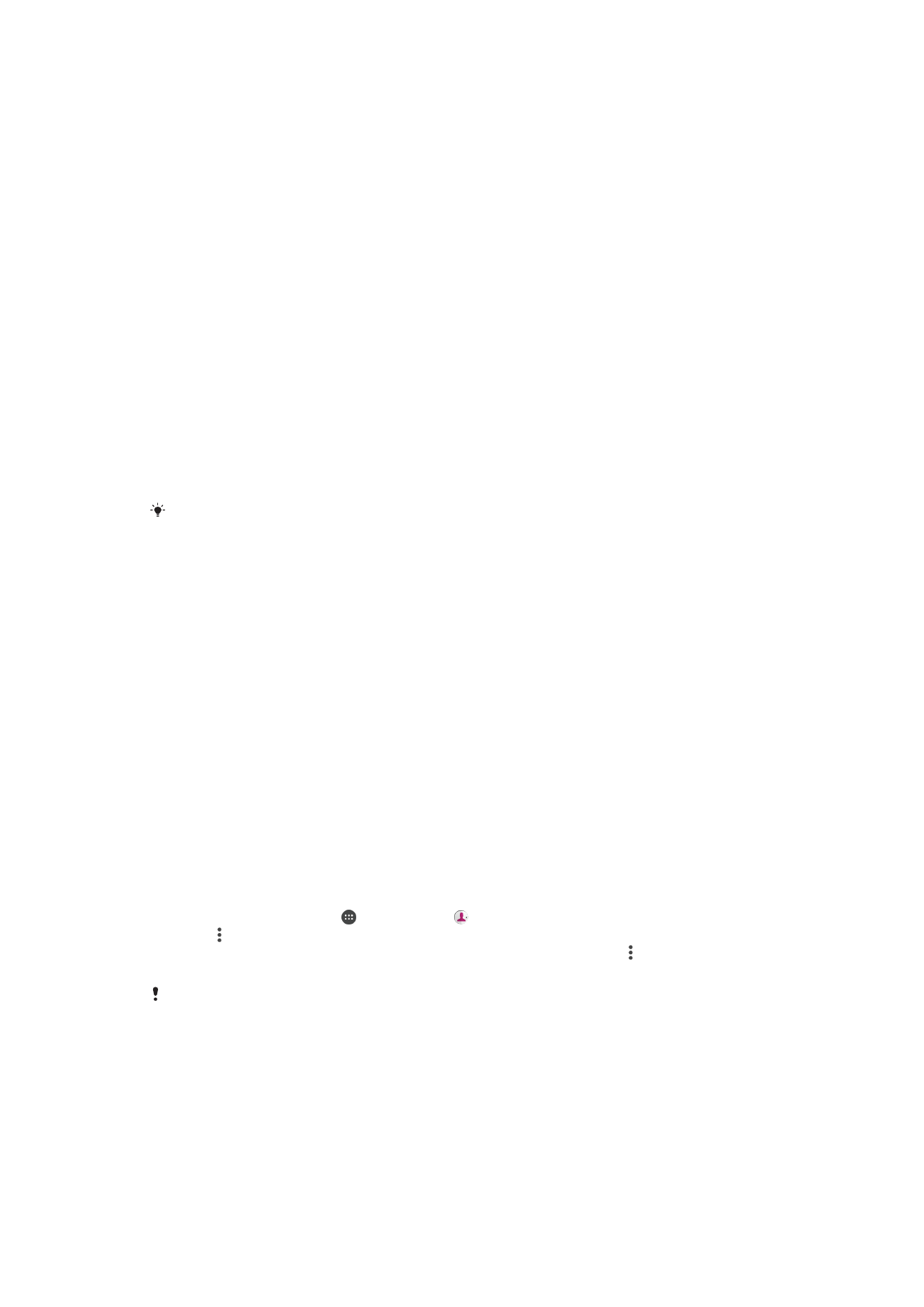
Chuyển danh bạ
Có một vài cách để chuyển danh bạ sang thiết bị mới. Bạn có thể đồng bộ hóa danh
bạ từ tài khoản trực tuyến hoặc nhập danh bạ trực tiếp từ thiết bị khác.
Chuyển danh bạ bằng máy tính
Xperia™ Transfer là một ứng dụng nhằm giúp bạn thu thập danh bạ từ thiết bị cũ và
chuyển chúng sang thiết bị mới của mình. Xperia™ Transfer, ứng dụng bạn có thể
truy cập từ bên trong chương trình máy tính Xperia™ Companion, có hỗ trợ các thiết
bị di động chạy trên iOS/iCloud và Android™. Nếu đang chuyển đổi từ thiết bị iOS,
tính năng So khớp ứng dụng sẽ đề nghị các ứng dụng tương đương trên Android cho
các ứng dụng iOS của bạn.
Để sử dụng Xperia™ Transfer, bạn cần:
•
Máy tính kết nối Internet.
•
Thiết bị Android™ mới của bạn.
•
Cáp USB cho thiết bị Android™ mới.
•
Thiết bị cũ.
•
Cáp USB cho thiết bị cũ.
Bạn có thể không cần đến thiết bị cũ của mình. Đối với thiết bị iOS, bạn có thể kết nối trực tiếp
vào iCloud hoặc dùng một bản sao lưu trên máy. Đối với thiết bị Sony sở hữu trước đó bạn có
thể dùng bản sao lưu trên máy.
Cách chuyển danh bạ sang thiết bị mới
1
Tìm kiếm và tải về Xperia™ Companion cho Windows tại
http://support.sonymobile.com/tools/xperia-companion/ hoặc Xperia™
Companion cho Mac tại
http://support.sonymobile.com/tools/xperia-companion-mac/ nếu phần mềm
chưa được cài đặt.
2
Sử dụng cáp USB, kết nối thiết bị của bạn với máy tính.
3
Sau khi cài đặt thành công, hãy mở phần mềm Xperia™ Companion nếu chưa
được khởi chạy tự động, sau đó nhấp vào Xperia™ Transfer và làm theo
hướng dẫn có liên quan để chuyển danh bạ của bạn.
Chuyển danh bạ bằng tài khoản trực tuyến
Nếu bạn đồng bộ hóa danh bạ trong thiết bị cũ hoặc máy tính với một tài khoản trực
tuyến, như: Google Sync™, Facebook™ hoặc Microsoft
®
Exchange ActiveSync
®
, thì
bạn có thể chuyển danh bạ của mình sang thiết bị mới bằng tài khoản đó.
Cách đồng bộ hoá danh bạ với thiết bị mới bằng tài khoản đồng bộ hoá
1
Từ Màn hình chủ, nhấn , sau đó nhấn .
2
Nhấn , sau đó nhấn Cài đặt> Tài khoản & đồng bộ hóa.
3
Chọn tài khoản mà bạn muốn đồng bộ hoá danh bạ, sau đó nhấn > Đồng bộ
hóa ngay bây giờ.
Bạn cần được đăng nhập vào tài khoản đồng bộ hoá liên quan trước khi bạn có thể đồng bộ
hoá danh bạ với tài khoản đó.
Các phương pháp chuyển danh bạ khác
Có một vài cách khác để chuyển danh bạ từ thiết bị cũ sang thiết bị mới của bạn. Ví
dụ: bạn có thể sao chép danh bạ vào thẻ nhớ, sử dụng công nghệ Bluetooth
®
, hoặc
lưu danh bạ vào thẻ SIM. Để biết thêm thông tin cụ thể về cách chuyển danh bạ từ
thiết bị cũ, tham khảo Hướng dẫn sử dụng liên quan.
78
Đây là phiên bản trên Internet của ấn phẩm này. © Chỉ in ra để sử dụng cá nhân.
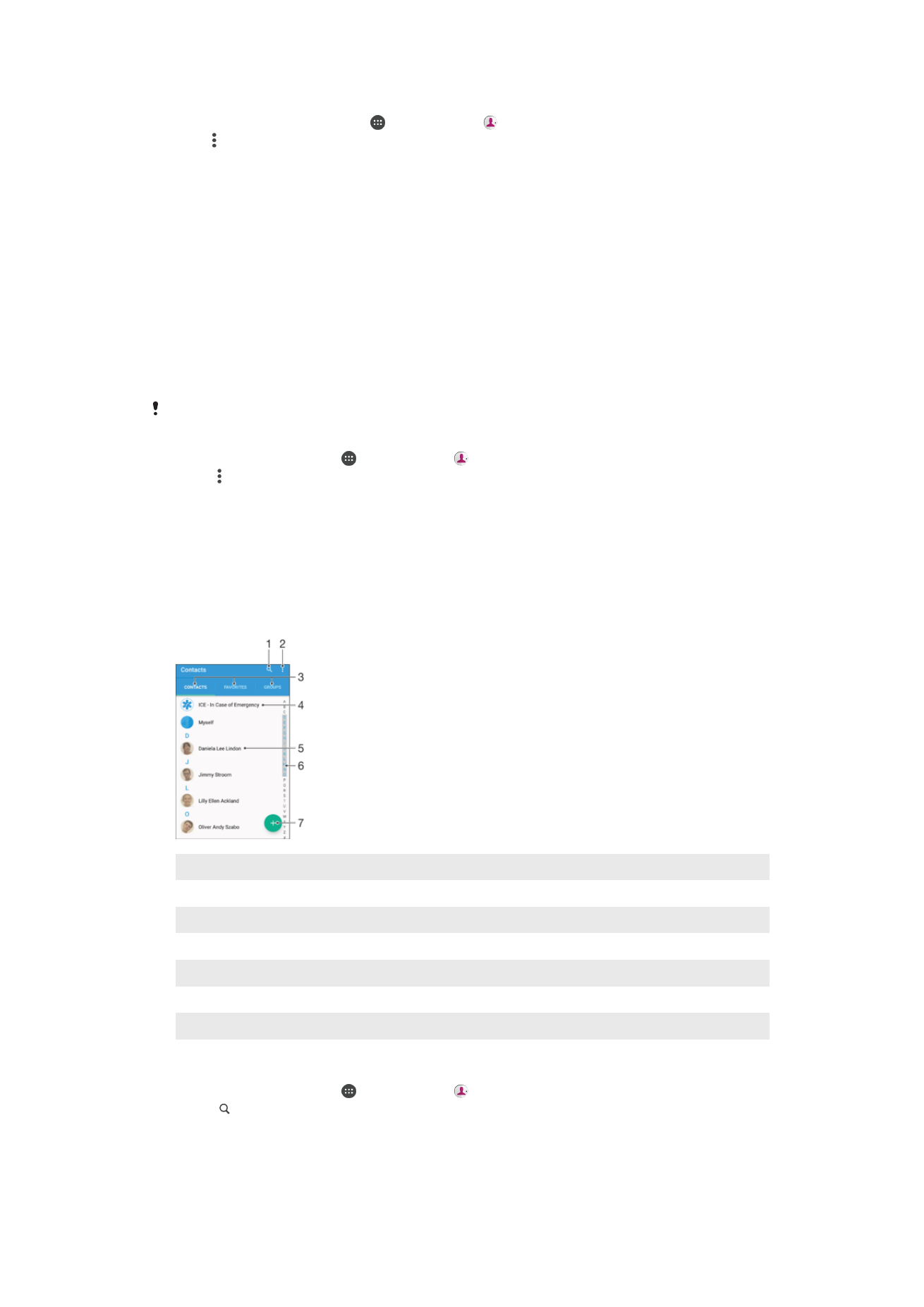
Cách nhập danh bạ từ thẻ nhớ
1
Từ Màn hình chủ, hãy nhấn , sau đó nhấn .
2
Bấm , sau đó nhấn Nhập danh bạ > Thẻ SD.
3
Chọn nơi lưu trữ danh bạ.
4
Chọn các tập tin bạn muốn nhập vào và nhấn OK.
Cách nhập danh bạ bằng công nghệ Bluetooth
®
1
Hãy bảo đảm chức năng Bluetooth
®
đã được bật và thiết bị của bạn được đặt
thành hiển thị.
2
Khi bạn được thông báo về tập tin đang đến thiết bị, kéo thanh trạng thái xuống
dưới và nhấn vào thông báo để chấp nhận truyền tập tin.
3
Nhấn Chấp nhận để bắt đầu truyền tập tin.
4
Kéo thanh trạng thái xuống dưới. Khi truyền hoàn tất, nhấn vào thông báo.
5
Nhấn vào tập tin đã nhận và chọn nơi lưu trữ danh bạ.
Cách nhập danh bạ từ thẻ SIM
Bạn có thể bị mất thông tin hoặc có nhiều mục nhập liên lạc nếu bạn chuyển danh bạ bằng thẻ
SIM.
1
Từ Màn hình chủ, nhấn , sau đó nhấn .
2
Nhấn , sau đó nhấn Nhập danh bạ> SIM.
3
Chọn nơi lưu trữ danh bạ.
4
Để nhập một liên lạc riêng lẻ, tìm và nhấn vào liên lạc đó. Để nhập toàn bộ
danh bạ, nhấn Nhập tất cả.